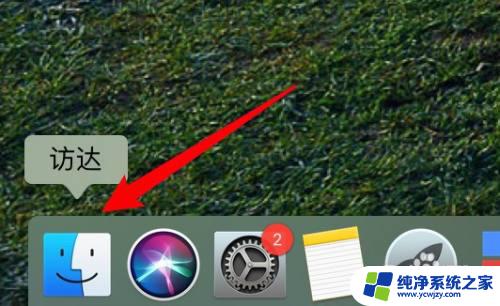笔记本哪里插网线
在日常使用笔记本电脑的过程中,有时候我们会遇到一些问题,比如插上网线后网络却没有连接成功,这种情况往往让人感到困惑,不知道应该如何解决。尤其是在使用联想笔记本的时候,插上网线却没有反应更是让人焦虑不安。当遇到联想笔记本插网线没有反应的情况时,应该如何处理呢?接下来我们将探讨一下解决这一问题的方法。
步骤如下:
1.插墙壁上的网线接口:
打开墙壁上的网络面板,有电脑标志的就是网线插座。按住接口表面的提手,向上提。

2.打开后,我们便看到里面是空心的,这就是网线接口插座。

3.按住网线的水晶头压条,轻轻向里一推,只听“咔嚓”一声,网线插入成功。

4.连接电脑的网线接口:
在联想笔记本电脑的左侧,有一排插孔。有VGA接座、网线接口、USB接口,初看网线接口的形状是长方形的。

5.用手指轻轻地按下网线接口的下面部分,便看到一个凹槽。
6.将网线水晶头的压条向下压住,轻轻向里一按,听到“咔嚓”一声,电脑上的网线接口便插好了。

7.查看网络是否正常:
网线插好后,可查看接口上的灯是否亮着。如果没有亮,可以通过以下方法查看。打开电脑桌面的【网络】。

8.点击【网络和共享中心】。
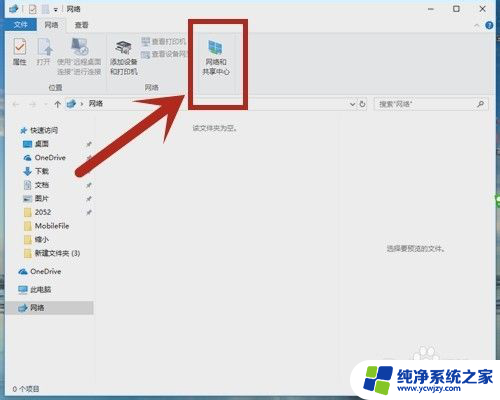
9.在【状态】下,点击【更改适配器选项】。
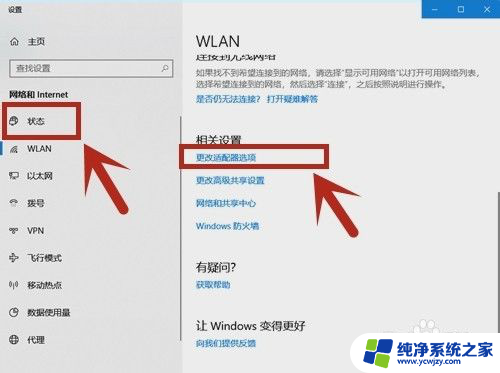
10.打开“网络连接”的界面,查看以太网连接,如果显示连接上,说明网线连接成功;如果有“×”形标志,说明连接不成功。
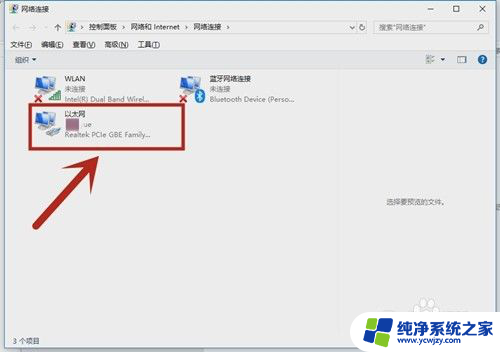
以上就是关于笔记本如何插入网线的全部内容,如果有遇到相同情况的用户,可以按照小编的方法来解决。